Heim >Software-Tutorial >Bürosoftware >So legen Sie ein Passwort für Excel fest
So legen Sie ein Passwort für Excel fest
- WBOYWBOYWBOYWBOYWBOYWBOYWBOYWBOYWBOYWBOYWBOYWBOYWBnach vorne
- 2024-03-21 09:00:081351Durchsuche
PHP-Editor Zimo zeigt Ihnen, wie Sie Passwortschutzdateien für Excel einrichten. Um die Sicherheit wichtiger Daten zu gewährleisten, ist das Festlegen von Passwörtern in der täglichen Arbeit zu einer gängigen Praxis geworden. In Excel kann das Festlegen eines Passworts wirksam verhindern, dass andere den Dateiinhalt böswillig manipulieren oder anzeigen. Als nächstes stellen wir Ihnen im Detail vor, wie Sie ein Passwort für Excel festlegen, um die Sicherheit der Datei zu gewährleisten.
1. Öffnen Sie eine Excel-Tabelle und klicken Sie mit der linken Maustaste auf die Office-Schaltfläche in der oberen linken Ecke.
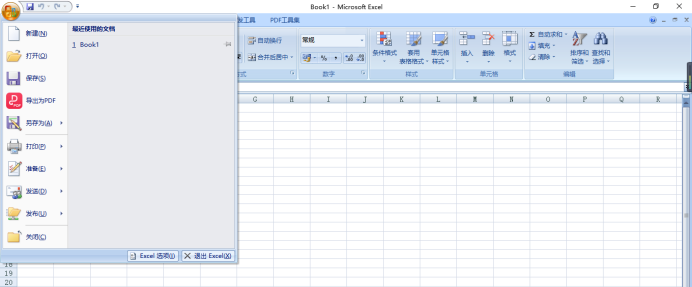
2. Bewegen Sie die Maus auf „Vorbereiten“ und suchen Sie die Option „Verschlüsselte Dateien“.
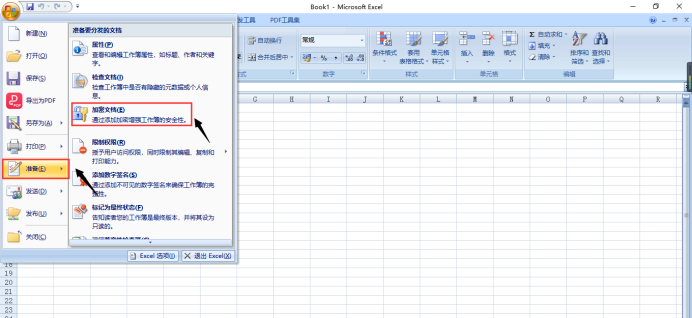
3. Klicken Sie auf „Datei verschlüsseln“. Daraufhin wird ein Dialogfeld angezeigt. Geben Sie das Kennwort ein, das Sie festlegen möchten, und klicken Sie auf „OK“. Denken Sie daran, sich das Passwort zu merken, da es problematisch werden kann, wenn Sie es vergessen.
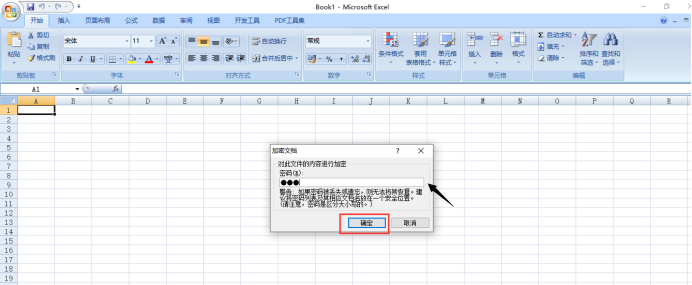
4. Ein Dialogfeld wird erneut angezeigt und das System fordert Sie auf, das Passwort erneut einzugeben. Klicken Sie dann auf OK, und die Excel-Verschlüsselungsarbeit wird abgeschlossen.
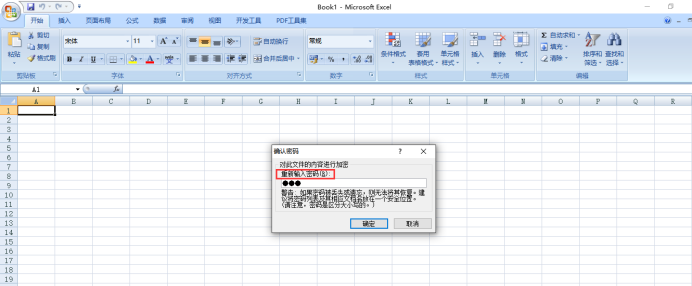
Suchen Sie das Excel-Formular zum Festlegen des Passworts auf dem Desktop und klicken Sie darauf. Sie werden feststellen, dass Sie das Passwort eingeben müssen, um den Inhalt des Formulars anzuzeigen.
Ich persönlich denke, dass Kinder, die häufig Excel-Tabellen zum Erstellen von Daten verwenden, wirklich ein Passwort festlegen müssen, wie das Festlegen eines Fingerabdruck-Passworts für ein neues Mobiltelefon. Auch wenn andere es nicht zufällig ändern Werfen Sie einfach einen Blick darauf. Sehr unangenehm.
Das obige ist der detaillierte Inhalt vonSo legen Sie ein Passwort für Excel fest. Für weitere Informationen folgen Sie bitte anderen verwandten Artikeln auf der PHP chinesischen Website!

